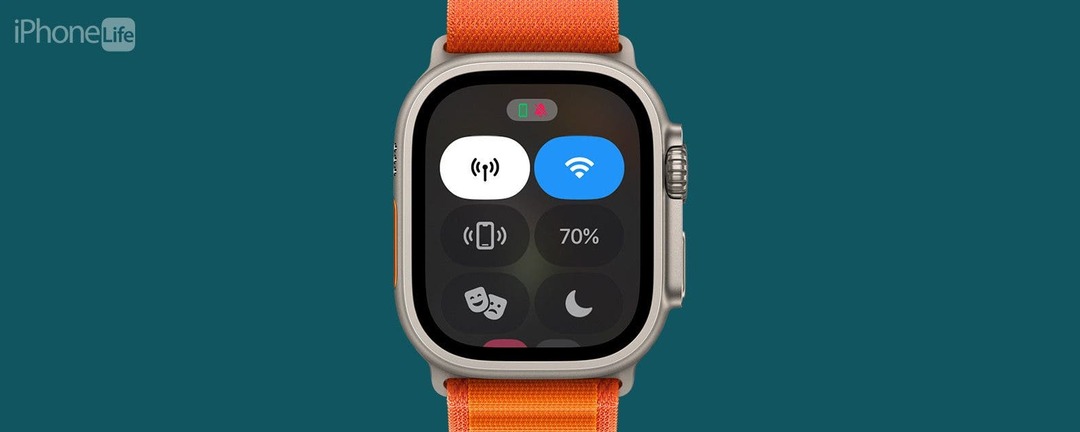
* هذا المنشور جزء من اي فون الحياةالنشرة الإخبارية "نصيحة اليوم". اشتراك. *
لماذا لا يمكنك التمرير سريعًا للوصول إلى مركز تحكم Apple Watch الخاص بك؟ هل ترى الحاجيات بدلاً من ذلك؟ إذا كان الأمر كذلك ، فإن ساعتك تعمل بنظام watchOS 10 أو إصدار أحدث! مع هذا التحديث ، تأتي طريقة جديدة لفتح مركز التحكم الخاص بك الذي يتطلب عدم التمرير. لا تقلق ، إنه سهل ، وستعتاد عليه في أي وقت من الأوقات.
لماذا ستحب هذه النصيحة:
- أجرى تحديث watchOS 10 بعض التغييرات على تصميم Apple Watch ، بما في ذلك طريقة جديدة للوصول إلى مركز التحكم.
- بدلاً من التمرير السريع لفتح مركز التحكم على Apple Watch ، يجب عليك الآن الضغط على الزر الجانبي.
كيفية فتح مركز التحكم Apple Watch (watchOS 10)
متطلبات النظام
لاستخدام هذه النصيحة ، ستحتاج إلى تشغيل Apple Watch watchOS 10.
بمجرد التحديث إلى watchOS 10 ، لن تقوم Apple Watch بالتمرير لأعلى لفتح مركز التحكم بعد الآن. لذلك إذا كنت تريد ذلك ping جهاز iPhone الخاص بكأو قم بتشغيل أوضاع التركيز أو تحقق من إعدادات Wi-Fi ، فسيتعين عليك فتح مركز التحكم في Apple Watch عن طريق الضغط على الزر الجانبي. لاكتشاف المزيد من ميزات iOS 17 ، قم بالتسجيل مجانًا نصيحة اليوم!

اكتشف الميزات المخفية لجهاز iPhone الخاص بك
احصل على نصيحة يومية واحدة كل يوم (مع لقطات شاشة وتعليمات واضحة) حتى تتمكن من إتقان جهاز iPhone الخاص بك في دقيقة واحدة فقط في اليوم.
- اضغط على الزر الجانبي على Apple Watch غير المؤمّن.
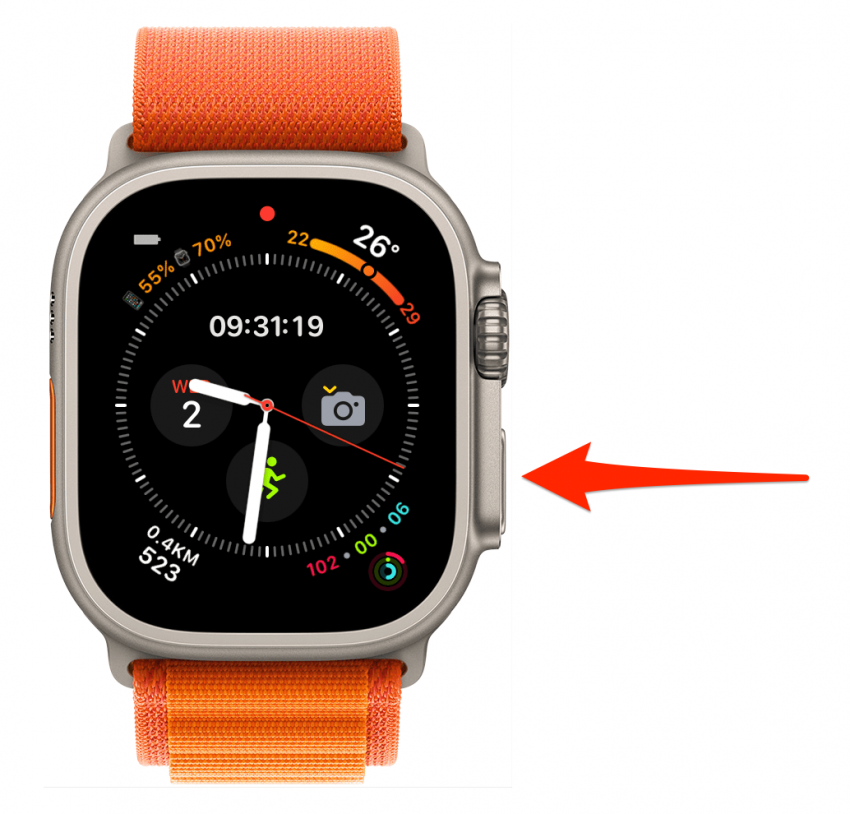
- سترى مركز تحكم Apple Watch الخاص بك!
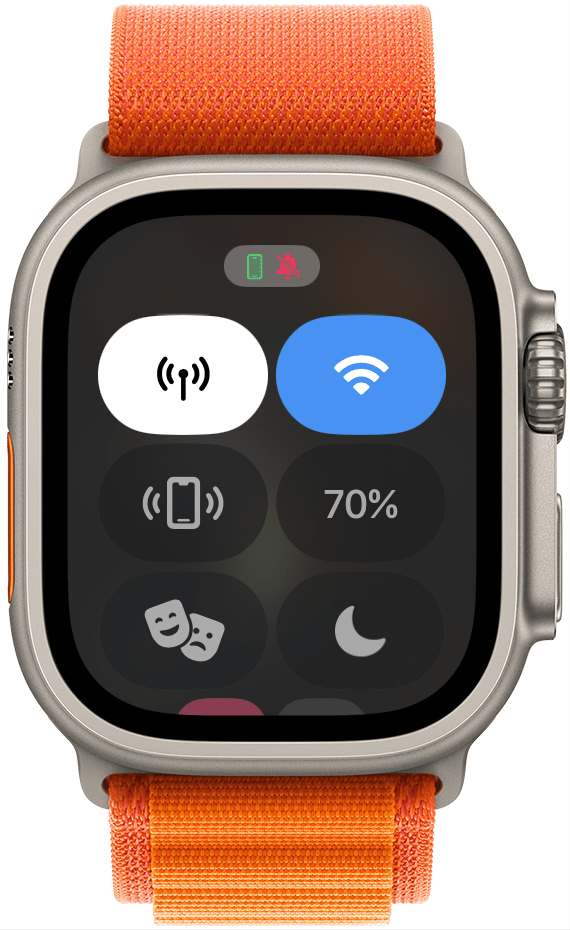
نصيحة محترف
يجب إلغاء قفل Apple Watch قبل أن تتمكن من الوصول إلى مركز التحكم عن طريق النقر على الزر الجانبي. يمكنك القيام بذلك باستخدام رمز المرور أو باستخدام جهاز iPhone الخاص بك.
أنت الآن تعرف ما يجب فعله إذا لم تنتقل Apple Watch إلى مركز التحكم. التغييرات مثل هذه شائعة مع تحديثات Apple ، والتعود عليها يستغرق بعض الوقت. بعد ذلك ، تعرف على الآخر الميزات الجديدة التي توفرها watchOS 10 على Apple Watch.